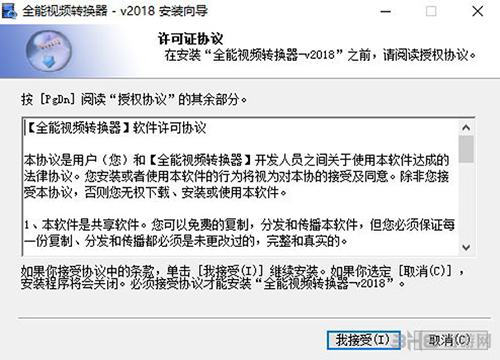小丸工具箱最新版下载|小丸工具箱 官方版v2.3.6下载
小丸工具箱是一款视频处理软件,知识兔帮助用户对视频、音频、字幕等等内容进行封装处理,封装后的视频可以重新输出,将包含完整的内容,方便用户进行视频的观看。
软件介绍

小丸工具箱是一款视频封装软件,知识兔可以帮助用户打包关于视频相关的内容,比如字幕、音频等内容,知识兔可以直接和视频一起封装,方便用户后续的传播和观看,不用在看视频的时候再去寻找字幕、音频等内容,封装后的视频只需要一键打开即可进行查看。软件支持非常多的输出格式,还可以帮助用户将目标视频快速有效地转换为其他低质量的视频,释放电脑的内存。
软件功能
高质量的H264+AAC视频压制
ASS/SRT字幕内嵌到视频
AAC/WAV/FLAC/ALAC音频转换
MP4/MKV/FLV的无损抽取和封装
软件特色
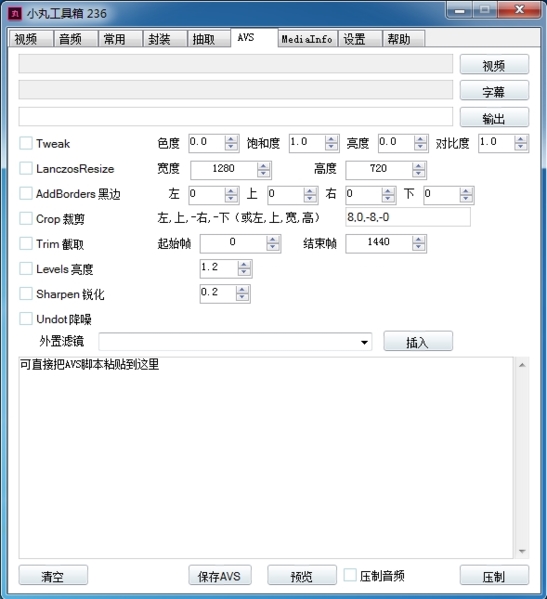
1、支持批量压制内置字幕
2、压制3D字幕,不会像其他软件字幕出错。
3、软件完全免费
4、压制设置简单,知识兔可以说是一键化
5、缺点就是压制速度太慢
怎么压制视频
1、安装完以后打开小丸工具箱,然后知识兔就是下面的页面。
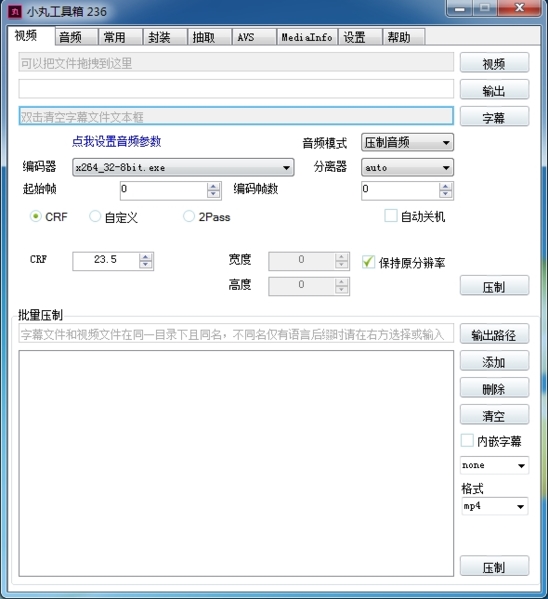
2、其次,知识兔点击右上角的视频,自动就会让我们选取我们所需要的文件,然后知识兔知识兔点击我们所需要压制的视频文件,这样的话就会保存我们要压制视频的位置。知识兔点击中间位置右侧的压制。
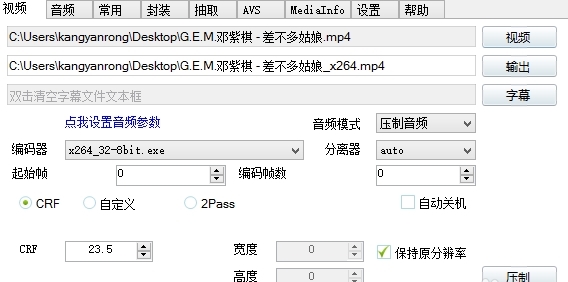
3、压制所需要的时间可能会稍微比较长,需要耐心等待。
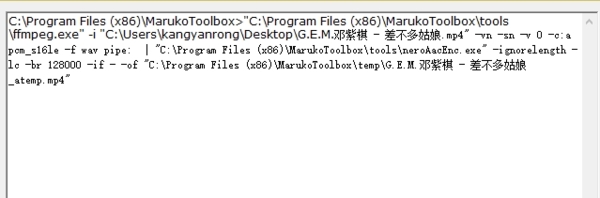
怎么转MP4
1、首先,知识兔打开电脑上面的小丸子工具箱,并知识兔点击进入。
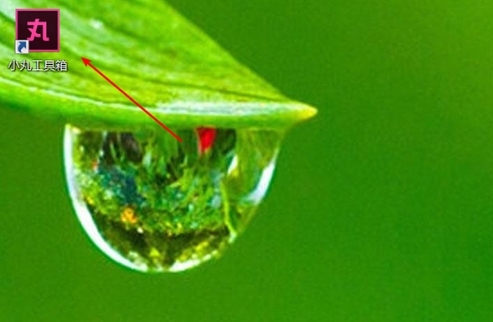
2、进入到小丸子工具箱里面,知识兔选择菜单栏上面的封装。

3、然后知识兔知识兔点击下方的添加,添加MKV的格式文件进入。
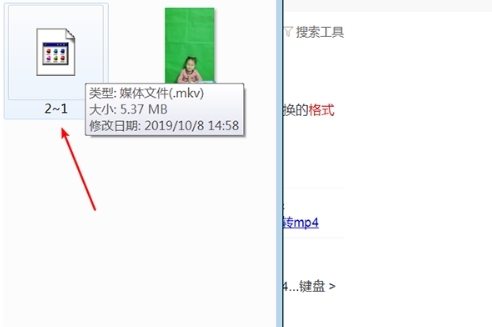
4、再知识兔点击下方输出格式的选择转换格式MP4,知识兔点击封装就可以转换了。
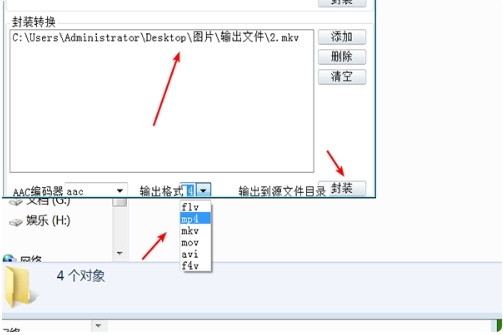
5、最后,知识兔可以在保存的文件里面看见转换好的MP4文件。

怎么加字幕
1、首先知识兔点击字幕按钮,知识兔选择要和视频一起压制进去的字幕文件
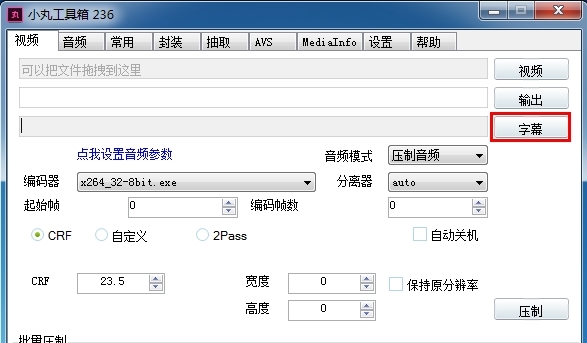
2、知识兔选择字幕后,和视频一起进行压制就可以了。
更新日志
1、加入了更多的压制功能
2、支持批量压制
下载仅供下载体验和测试学习,不得商用和正当使用。